Activare depanare USB Android (USB Debugging). Android este unul dintre cele mai puternice și flexibile sisteme de operare existente în prezent, care poate fi personalizat și controlat în multe moduri. De exemplu, în ceea ce privește gestionarea unor aplicații sau anumite funcții avansate, folosind calculatorul. Acest lucru este posibil prin funcția depanare USB (USB Debugging). Aceasta este o funcție integrată în Android care vă permite să gestionați dispozitivele de pe calculator, după conectarea prin cablu USB, puteți verifica în detaliu comportamentul aplicațiilor sau puteți interveni asupra funcțiilor din sistemul de operare.

Această funcție nu este accesibilă imediat, este bine ascunsă în meniul de opțiuni pentru dezvoltatori, care este invizibil în mod implicit pe majoritatea dispozitivelor Android. Motivul este simplu, acest meniu conține câteva funcții dedicate numai experților în domeniu, care pot modifica comportamentul sistemului Android.
Dacă doriți să aflați care este modul de activare depanare USB Android, deoarece sunteți curioși să aflați mai multe despre aceste caracteristici, trebuie să știți că ați ajuns în locul potrivit. Mai jos vă voi explica pas cu pas cum să activați această funcție indiferent de versiunea voastră de Android.
Cu toate acestea, rețineți că programele care utilizează depanarea USB ar putea defecta telefonul sau tableta voastră Android, deci aveți grijă și activați această funcție numai dacă știți ce faceți. De asemenea, vă recomand să dezactivați această funcție imediat după ce ați terminat de utilizat, deoarece poate fi dăunătoare din punct de vedere al securității.
Conţinut
Activare depanare USB Android
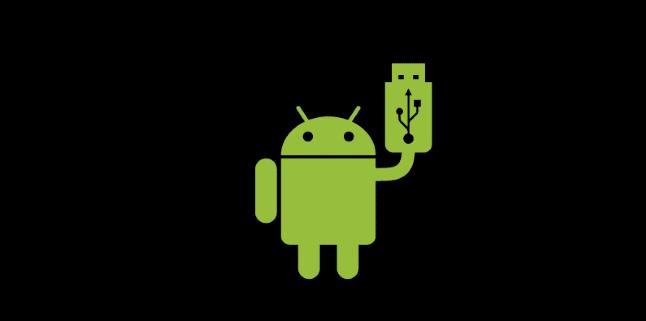
Așa cum am menționat la începutul acestui articol, pentru activare depanare USB pe Android, trebuie să accesați opțiunile dedicate dezvoltatorilor, un meniu ascuns care nu este activat în mod implicit.
Mai jos veți găsi toți pașii necesari pentru activare, atât pe cele mai recente versiuni de Android, cât și pe cele mai vechi. Rețineți că, deși procedura este la fel în majoritatea cazurilor, opțiunile din meniu pot varia din cauza personalizărilor aplicate de diverși producători.
Activare USB Debugging
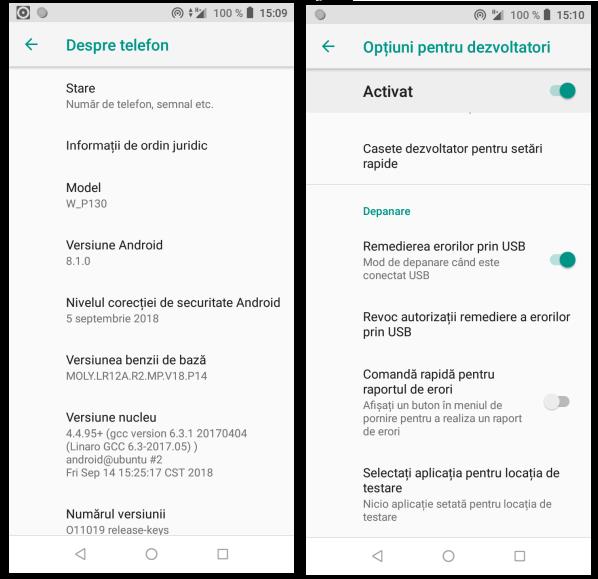
Pentru activare USB Debugging pe dispozitivele echipate cu Android 8.0 sau o versiune ulterioară, accesați setările dispozitivului (atingând pictograma în formă de roată dințată pe care o găsiți pe ecranul telefonului sau în sertarul cu aplicații), atingeți pe Sistem > Despre telefon și atingeți de șapte ori pe Numărul versiunii, pentru a activa meniul secret al opțiunilor pentru dezvoltatori (ar trebui să vi se afișeze un mesaj de avertizare despre acesta).
După ce ați făcut acest lucru, reveniți la ecranul Setări> Sistem, atingeți pe Opțiuni pentru dezvoltatori, apoi glisați comutatorul situat lângă Remedierea erorilor prin USB în poziția ON și, apăsați pe butonul OK la avertismentul care apare pe ecran.
Versiuni mai vechi de Android
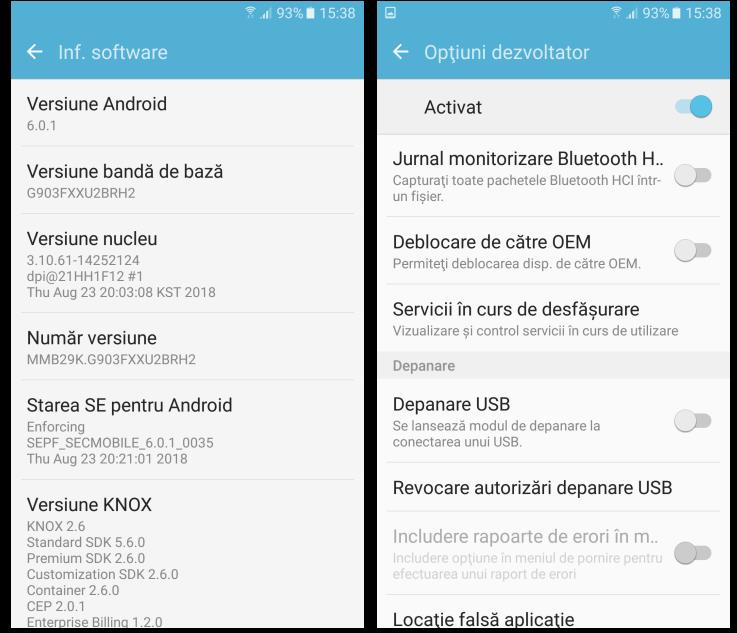
Dacă utilizați o versiune mai veche de Android, accesați Setările dispozitivului vostru atingând pictograma de pe ecran, atingeți Despre dispozitiv > Inf. software și atingeți pe Număr versiune de șapte ori la rând, până când vedeți mesajul că ați devenit dezvoltator.
După ce ați făcut acest lucru, reveniți la meniul Setări, atingeți pe Opțiuni dezvoltator și glisați comutatorul la ON lângă opțiunea Depanare USB, apoi atingeți butonul OK la mesajul de avertizare care apare pe ecran.
Activare depanare USB pe Huawei
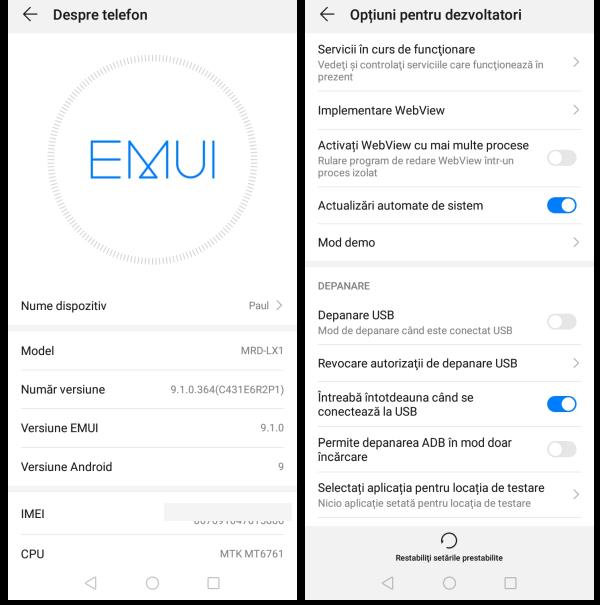
Procedura pentru activare depanare USB pe telefoane Huawei nu diferă mult de ceea menționată mai sus. Deci, dacă aveți un telefon sau tabletă Huawei trebuie să activați meniul Opțiuni pentru dezvoltatori, deoarece această funcție se află acolo.
Pentru acest lucru, deschideți Setările dispozitivului, apăsând butonul în formă de roată situat în sertarul Android sau, alternativ, glisați în jos zona de notificări și atingeți pe butonul în formă de roată.
După ce ați făcut acest lucru, atingeți Despre telefon sau Despre dispozitiv și căutați numărul versiunii dintre cele afișate pe ecran. După ce l-ați găsit, apăsați pe el de șapte ori și introduceți codul sau modelul de deblocare pentru a activa meniul secret cu opțiuni pentru dezvoltatori.
Apoi, reveniți la ecranul principal de setări, atingeți elementul Sistem> Opțiuni pentru dezvoltatori, glisați comutatorul de lângă Depanare USB la ON și, în cele din urmă, apăsați pe butonul OK la mesajul de avertizare care apare pe ecran.
Activare depanare USB pe Xiaomi
Dacă aveți un telefon Xiaomi, aveți două posibilități de a activa opțiunile pentru dezvoltatori. Dacă telefonul pe care îl aveți este din gama Android One (de exemplu, dispozitivele Xiaomi Mi A1 și Mi A2), acesta este echipat cu o versiune de Android care nu este personalizată (urmați instrucțiunile pe care vi le-am oferit mai sus).
Dacă aveți instalat MIUI, o versiune Android care este personalizată de Xiaomi, procedați în felul următor. Mai întâi, accesați setările dispozitivului atingând pictograma în formă de roată dințată, atingeți Informații sistem, apoi atingeți de șapte ori pe Versiune MIUI. Dacă totul este OK, ar trebui să vedeți un mesaj de notificare despre activarea opțiunilor pentru dezvoltatori.
Apoi, reveniți din nou la ecranul Setări, atingeți pe Setări suplimentare și apoi pe Opțiuni pentru dezvoltatori. Din acest ecran glisați comutatorul de lângă Depanare USB la ON, și apăsați pe butonul OK la mesajul care apare pe ecran.
Activare depanare USB cu ecranul spart

Nu ați reușit să activați depanare USB, deoarece ecranul telefonului vostru este spart, deși puteți vizualiza tot ce se întâmplă pe ecran, nu puteți atinge din cauză că touchscreen-ul e mort?
În acest caz, puteți profita de tehnologia OTG pentru a conecta un mouse USB obișnuit la telefonul vostru. Pentru acest lucru, va trebui să aveți un adaptor USB OTG special, pentru a conecta dispozitivul chiar și fără portul USB standard.
Aceste dispozitive pot fi achiziționate foarte simplu, atât din magazinele de electronice, cât și de pe cele mai cunoscute magazine online, dar aveți grijă la model. Verificați dacă portul microUSB tip B este prezent pe dispozitivul vostru Android (cablu care poate fi introdus într-o singură direcție) sau USB tip C (cablu care poate fi introdus în ambele direcții), aveți grijă la acest detaliu.
Dacă telefonul vostru Android este echipat cu un port USB de tip C, puteți utiliza un mouse conceput pentru acest tip de conexiune.
După ce ați făcut rost de adaptor, trebuie să conectați capătul microUSB/USB C la dispozitivul Android și să introduceți mouse-ul USB în portul situat la celălalt capăt. Dacă totul este OK, mouse-ul va fi recunoscut imediat și poate fi folosit pentru a accesa meniurile de pe telefon. Deci, utilizați mouse-ul și activați depanarea USB urmând una dintre procedurile din acest articol (în funcție de telefonul vostru Android).
Dacă pentru a debloca telefonul trebuie să tastați un cod de deblocare, puteți conecta o tastatură USB folosind aceleași metode de mai sus.